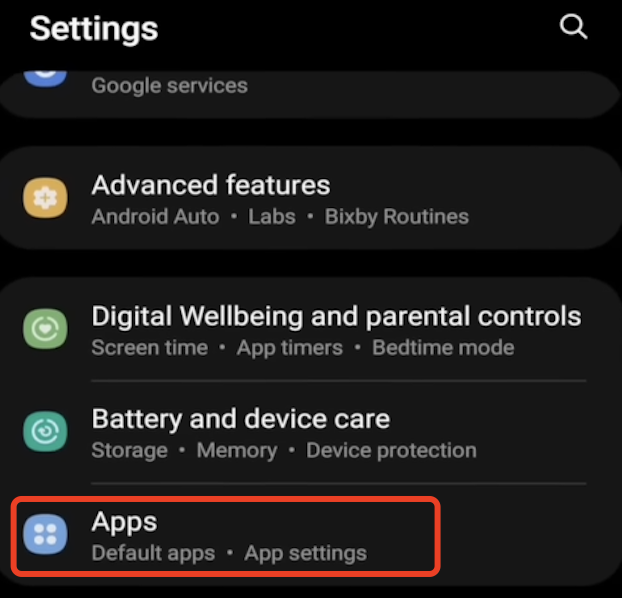YouTube Vanced funktioniert nicht - Wie kann man das Problem beheben?
2023-04-19
Wenn Sie auf Funktionsproblem von YouTube Vanced stoßen, lesen Sie diesen Artikel durch, um Schritt-für-Schritt-Anleitungen zu erhalten, mit denen Sie dieses Problem einfach beheben können.
YouTube Vanced ist eine modifizierte Version der offiziellen YouTube-App, die zusätzliche Funktionen wie Werbeblocker, Wiedergabe im Hintergrund und weitere kostenlose Premium-Funktionen bietet. In letzter Zeit können jedoch bei einigen Benutzern Probleme auftreten, dass die App nicht richtig funktioniert. In dieser Anleitung zeigen wir Ihnen Schritt für Schritt 4 Methoden, um das Problem, dass YouTube Vanced nicht funktioniert, effizient zu beheben.
Methode 1: Melden Sie sich von Ihrem Google-Konto ab und wieder an
Manchmal kann das Problem gelöst werden, indem Sie sich einfach von Ihrem Google-Konto abmelden und dann wieder anmelden. Hier sind die Schritte, die Sie befolgen müssen:
1. Öffnen Sie YouTube Vanced und tippen Sie auf Ihr Profilbild in der oberen rechten Ecke.
2. Tippen Sie auf „Einstellungen“ und dann auf „Datenschutz“.
3. Tippen Sie auf „Google-Konto“ und wählen Sie dann das Konto aus, mit dem Sie sich angemeldet haben.
4. Tippen Sie auf „Konto entfernen“ und bestätigen Sie anschließend die Aktion.
5. Nachdem Sie sich abgemeldet haben, melden Sie sich erneut mit demselben Konto an und prüfen Sie, ob das Problem behoben wurde.
Methode 2: Löschen Sie den Cache von YouTube Vanced
Das Leeren des Caches von YouTube Vanced kann ebenfalls zur Behebung des Problems beitragen. Hier sind die Schritte, die Sie befolgen müssen:
1. Gehen Sie zu den Einstellungen Ihres Geräts > „Apps“.
2. Suchen Sie YouTube Vanced in der Liste der Apps und tippen Sie darauf.
3. Tippen Sie auf „Speicher“ > „Cache löschen“ und bestätigen Sie anschließend die Aktion.
4. Sobald der Cache geleert wurde, öffnen Sie YouTube Vanced erneut und prüfe, ob das Problem behoben wurde.
Methode 3: Deinstallieren Sie YouTube Vanced mit Vance Manager und installieren Sie es erneut
Wenn die oben genannten Methoden nicht funktionieren, können Sie versuchen, sowohl YouTube Vanced als auch Vanced microG mit Vanced Manager zu deinstallieren und erneut zu installieren. Hier sind die folgenden Schritte:
1. Laden Sie Vanced Manager von APKPure herunter.
2. Öffnen Sie Vanced Manager und deinstallieren Sie sowohl YouTube Vanced als auch Vanced microG von Ihrem Gerät.
3. Installieren Sie dann Vanced microG bzw. YouTube Vanced neu.
4. Nachdem beide Apps installiert wurden, öffnen Sie YouTube Vanced und prüfen Sie, ob das Problem behoben wurde.
Methode 4: Laden Sie stattdessen YouTube Revanced herunter
Wenn keine der oben genannten Methoden funktioniert, können Sie versuchen, YouTube Revanced herunterzuladen. YouTube Revanced ist eine weitere modifizierte Version der offiziellen YouTube-App, die ähnliche Funktionen wie YouTube Vanced bietet. Sie können YouTube Revanced direkt von APKPure auf Android herunterladen und installieren.